Når du planlægger et møde, skal du kommunikere alle relevante oplysninger klart og præcist. Du skal give en beskrivelse af tid, sted og emne for diskussionen. Du skal muligvis også tage noter, hvis der er brug for forberedelser eller materialer til mødet. Uanset hvilket medium du bruger, e -mail eller Outlook -app, skal du sørge for, at vigtige oplysninger videregives, så alle inviterede ved det og kan forudsige, hvad de går op imod.
Trin
Metode 1 af 3: Skrivning af stærke emner
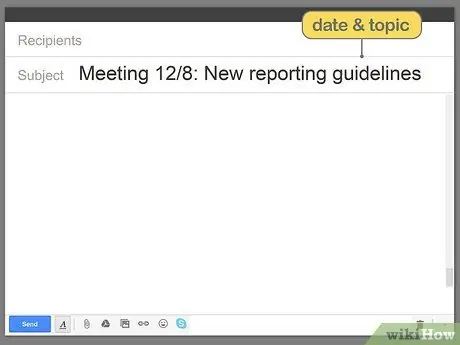
Trin 1. Skriv et kort, relevant emne med dato og emne for mødet
At skrive disse ting i emneboksen giver de inviterede mulighed for at forstå tidspunktet og emnet for mødet uden at skulle åbne e -mailen. Du kan f.eks. Skrive "Møde 01/03: nye retningslinjer for rapportering".
Advarsel:
Hvis du ikke skriver et mødeemne, kan folk svare for at spørge, om mødet er relevant for deres afdeling, eller om de skal deltage. Så sørg for at skrive emnet for mødet ned!
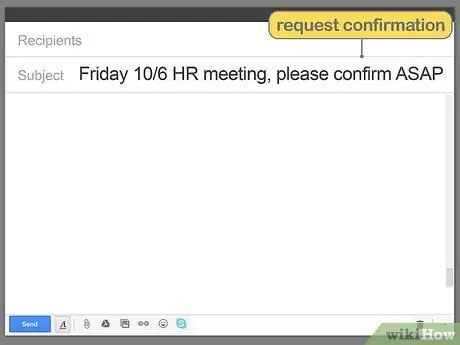
Trin 2. Anmod om bekræftelse af fremmøde i emnefeltet
Hvis du skal vide, hvem der kommer, skal du bede om bekræftelse i emnefeltet. På den måde ved læserne, at de skal svare så hurtigt som muligt, selvom de ikke har åbnet e -mailen. Du kan skrive "Fredag d. 10/06 HR -møde, bekræft venligst snart."
Du kan også skrive "Svar venligst: HR -møde 10/06."
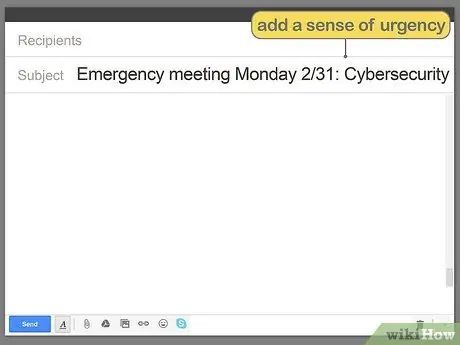
Trin 3. Hvis mødet er presserende, skal du skrive det i emnefeltet
Hvis emnet for mødet er presserende eller kræver en hurtig beslutning, så mødet skal finde sted med det samme, skal du sætte et nødmærke i emneboksen. For eksempel kan du skrive "Nødmøde mandag 31/02: cybersikkerhed."
Det er meget vigtigt at forklare emnet for mødet, så læseren kan gætte, hvad der vil blive diskuteret
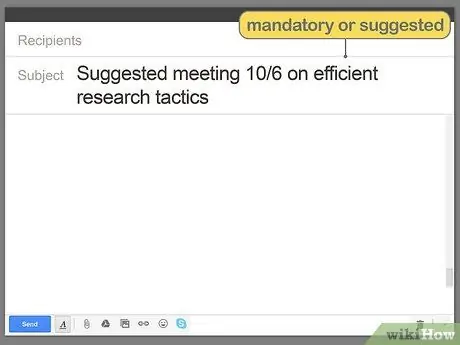
Trin 4. Skriv ned, om mødet er obligatorisk eller blot et forslag
Hvis du arbejder for en stor virksomhed, er tilstedeværelsen af visse mennesker måske ikke altid nødvendig. Skriv de relevante afdelinger i emneboksen, eller lad dem vide, om de skal deltage. For eksempel kan du skrive "Obligatorisk marketingmøde 6/10."
Hvis læseren ikke er forpligtet til at deltage, kan du skrive "Det anbefales at deltage i mødet den 10/6 om effektiv markedsføringstaktik."
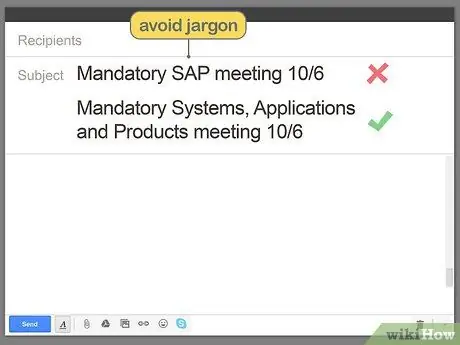
Trin 5. Brug fulde ord i emneboksen for at undgå forvirring
Forkortelser kan virke effektive, men de er faktisk mindre specifikke end komplette ord og kan føre til forvirring. For eksempel kan “KK” betyde “Familiekort” eller “Kreditkort” afhængigt af hvem der forstår eller ikke forstår dit personlige sprog.
Du kan dog bruge almindelige forkortelser, f.eks. “RSVP”, “HR” og “KTP”
Metode 2 af 3: Skrivning af e -mailindhold
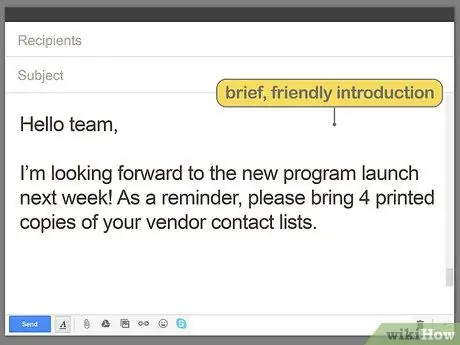
Trin 1. Skriv en venlig, kort introduktion og korte noter
Det er nødvendigt at præsentere sig selv, hvis man arbejder for en stor virksomhed, eller hvis man ikke kender alle. I denne korte introduktion skal du formidle, om der er dokumenter eller materialer, der skal udfyldes/bringes til mødet.
Opret en venlig eller jobrelevant introduktion. For eksempel “Hej Tim! Kan ikke vente på, at det nye program lanceres i næste uge!”
Tip:
Mind læserne om, hvis de skal udføre en bestemt opgave eller bringe noget til et møde. For eksempel "Glem ikke at medbringe 4 papirkopier af din leverandørkontaktliste."
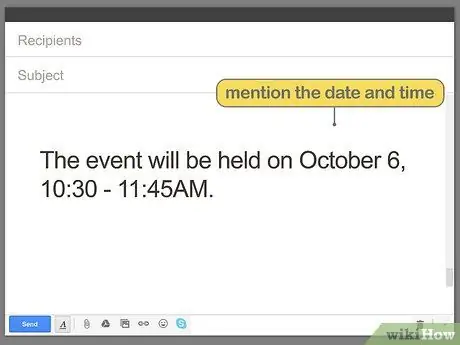
Trin 2. Skriv dato og klokkeslæt på en separat linje, så den skiller sig ud
Dette er vigtig information for de inviterede. Så gør det klart og skil dig ud fra de andre sætninger omkring det. Mellemrum to linjer over og under det, eller skriv det med fed skrift.
- Eksempel: “6. oktober 2020, 10.30 - 11.45 WIB”
- Hvis mødet finder sted online, skal du give oplysninger om tidszone, så folk i forskellige tidszoner ikke kommer bagud på grund af fejlkommunikation. For eksempel kan du skrive: "6. oktober 2020, 10.30 - 11.45 WIB (GMT+8)"
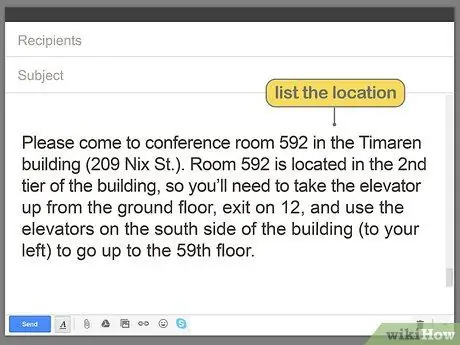
Trin 3. Skriv placeringen efter dato og klokkeslæt
Sørg for, at placeringen også er fremtrædende skrevet som dato og klokkeslæt, især hvis mødet afholdes på et nyt sted, svært at finde, eller hvis du ved, at nogle af de inviterede ikke er bekendt med stedet. Til virtuelle møder (via live -fora eller videochat) skal du angive et direkte link til inviterede til let at få adgang til forum- eller videolinket.
Vær så detaljeret som muligt, når du giver anvisninger. Eksempel: “Kom venligst til mødelokalet 592 i Sasana Widya Sarwono -bygningen (Jalan Gatot Subroto nr. 10). Værelse 592 er på 2. sal i bygningen. Så du er nødt til at tage elevatoren fra stueetagen, stoppe på 12. etage og bruge elevatoren på bygningens sydside (til venstre) for at gå op til 59. etage.”
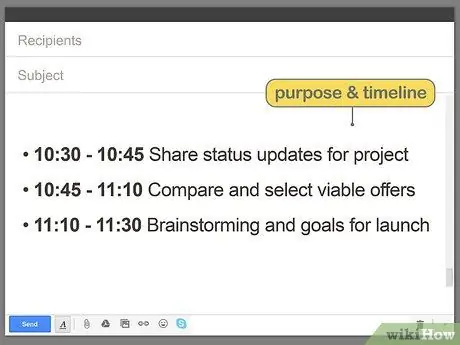
Trin 4. Del formålet med mødet
Underret den inviterede om formålet med mødet. At fortælle en kort dagsorden hjælper de inviterede med at forstå, hvilke opgaver de skal udføre på forhånd. Du kan navngive emnet (f.eks. "Cybersecurity Update"), eller du kan planlægge:
- 10.30 - 10.45 Angiv de seneste projektstatusoplysninger
- 10.45 - 11.10 Sammenlign og vælg anstændige tilbud
- 11.10 - 11.30 Brainstorm og lanceringsmål
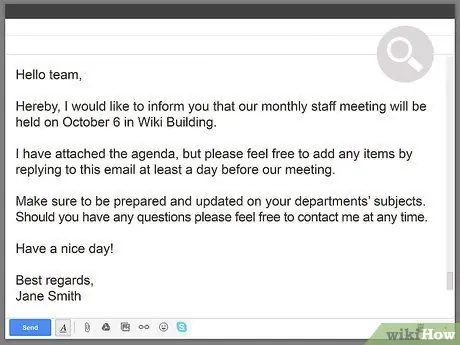
Trin 5. Dobbelttjek mailen for grammatiske eller informationsfejl
Det vigtigste at dobbelttjekke er dato, tid og sted for mødet. Sørg for, at disse tre ting er korrekte! Du kan også genlæse introduktionen, dagsordenen eller andre noter, du måtte have tilføjet for at sikre, at du har givet alle de nødvendige oplysninger.
Læs højt for at sikre, at din skrivning er klar og kortfattet, før du sender en e -mail
Metode 3 af 3: Brug af Outlook eller den integrerede kalender -app
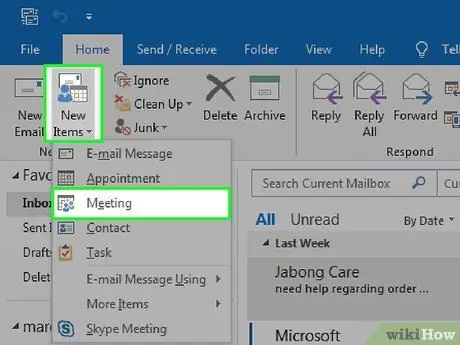
Trin 1. Klik på "Nyt møde" i startmenuen i Outlook
Hvis din virksomhed bruger en kommunikationsdatabase med en integreret kalender, f.eks. Outlook, kan du bruge den til at planlægge møder. Dette medium er generelt kommunikationskanalen valgt af de mennesker, du arbejder med.
Hvis din virksomhed ikke bruger Outlook eller en lignende service, skal du bruge e -mailen fra dit bureau til at sende invitationer
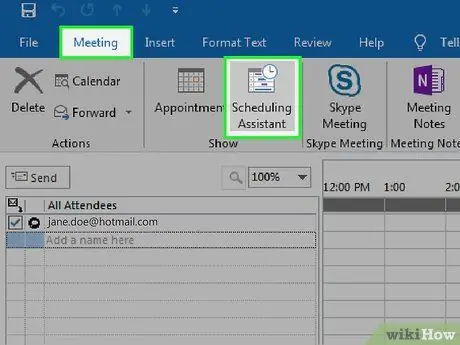
Trin 2. Vælg tid og dato i vinduet "Planlægningsassistent"
Når du har oprettet et nyt møde, vises et kalendervindue. Klik på "Planlægningsassistent", og fremhæv den tilgængelige tid og dato for mødet.
Sørg for at vælge det rigtige tidspunkt for de inviterede til at deltage. Afhængigt af virksomhedens applikation skal du muligvis ændre dine skærmindstillinger, så alles (og din) tidsplan vises på skærmen

Trin 3. Tilføj inviterede ved at skrive deres navne eller bruge adressebogen
Klik på tekstboksen for at indtaste navnet manuelt eller rulle gennem adressebogen og vælge et inviteret navn fra listen. Brug funktionen "Planlægningsassistent" til at kontrollere tilgængeligheden af invitationstiden.
Hvis de inviterede ikke har fritid, vil deres navne blive fremhævet. Planlægningsassistenten giver endda anbefalede tider, der passer til din tidsplan og andre inviterede
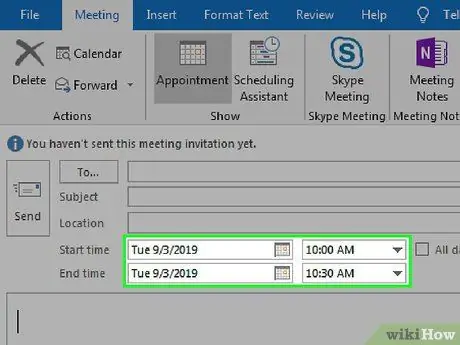
Trin 4. Indstil start- og sluttidspunktet for mødet
Sørg for, at datoen matcher den, du har angivet tidligere. Klik på kalenderknappen, hvis du skal ændre den. Brug pil ned til højre på tidslisten for at vælge et passende mødetidspunkt.
At nedskrive mødets sluttidspunkt er din måde at respektere den andens tid på, så de kan forudsige, hvad der skal ske og planlægge ture eller arbejde for dagen
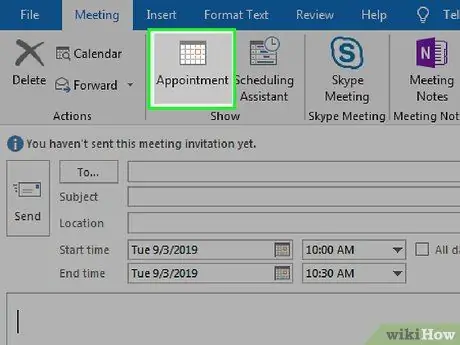
Trin 5. Klik på “Aftale” under “Møde” øverst på skærmen
Du vender tilbage til tidsskærmen, og du kan se, at dit møde er blevet planlagt. Derefter kan du tilføje et emne, en placering og noter.
Hvis du ikke kan se mødeposten på tidsplanskærmen, skal du gå tilbage til de foregående trin og gentage, indtil din mødeplan vises
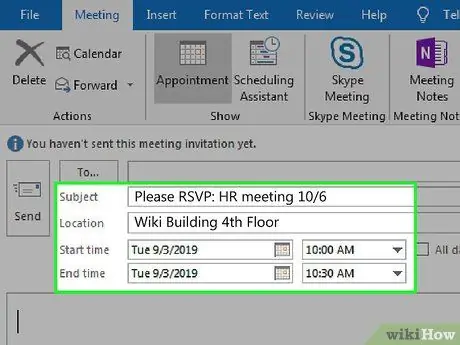
Trin 6. Skriv emnet, placeringen og specifikke noter ned
Informer mødeemnet med et par korte ord (eksempel: "Nyt produkttest"). Fortæl den specifikke placering. Skriv placeringsinstruktioner ned, hvis stedet ikke er almindeligt brugt til møder eller er svært at nå. Giv yderligere noter (f.eks. Forberedelser, de skal gøre), der er relevante for mødet.
- Angiv adressen på stedet, selvom det er sandsynligt, at den inviterede allerede kender det.
- Klik på "send", når du er færdig.
Tip:
Brug ikke et emne, der er for bredt, f.eks. "Brainstorming", fordi den slags ord ikke giver klare oplysninger om formålet med mødet. Du kan erstatte det med "hjernen i sindet om en sælger til et nyt produkt."
Tips
- Når du genlæser en e -mail eller invitation, skal du sørge for, at den er kort og overskuelig.
- Brug en venlig og professionel tone.
- Dobbeltklik på modtagerlisten for at sikre, at alle mål er blevet inviteret.
- Indtast e -mailadressen i feltet "bcc", hvis du vil skjule hele e -mail -adressen for modtagerne.
Advarsel
- Skriv ikke invitationer eller e -mails uden dato, tid og sted. De inviterede vil blive forvirrede, og du vil modtage snesevis af svar, der spørger om disse ting.
- Skriv ikke med alle store bogstaver, da det vil blive fortolket som råb, og det er meget uprofessionelt.







